Déverrouiller l'écran de l'iPhone/iPad en 3 étapes et supprimer la notification "Déverrouiller l'iPhone pour utiliser des accessoires". Compatible avec le dernier modèle iPhone/iPad et iOS 18/17/16.
Lorsque vous utilisez un iPhone verrouillé par un mot de passe et que vous souhaitez connecter des accessoires USB à votre iPhone (par exemple charger via USB ou connecter votre iPhone à un ordinateur), il se peut que vous deviez entrer le mot de passe de verrouillage de l'écran pour faire confiance à cet accessoire.
Si vous n'avez pas déverrouillé votre iPhone au préalable, ou si vous ne saisissez pas rapidement le mot de passe lorsque la notification Déverrouillez l'iPhone pour utiliser des accessoires apparaît, votre iPhone ne se connecte pas à l'accessoire USB.
Si vous avez oublié le mot de passe ou si vous ne savez pas comment connecter avec succès des accessoires USB à votre iPhone, cet article peut vous aider ! On vous explique comment configurer les réglages USB iPhone pour résoudre les problèmes de Déverrouillez l'iPhone pour utiliser des accessoires !
- Pourquoi configurer les réglages USB de l'iPhone ?
- Comment configurer les réglages des accessoires USB sur iPhone ?
- Comment supprimer la notification "Déverrouiller l'iPhone pour utiliser l'accessoire" ?
- Supprimer la notification sans mot de passe【Solution complète】

- Déverrouiller l'iPhone avec mot de passe
- Redémarrer l'iPhone
- Reconnecter l'iPhone à l'ordinateur
- FAQs sur la configuration USB de l'iPhone
Pourquoi configurer les la configuration USB de l'iPhone ?
Apple a mis en place des mesures de sécurité pour protéger les utilisateurs, en plus du verrouillage de sécurité,il a également mis en place une étape de jumelage pour connecter des accessoires USB à l'iPhone, permettant aux utilisateurs de gérer les ordinateurs appariés avec leur iPhone.

Lorsque vous connectez un iPhone protégé par un mot de passe à un ordinateur à l'aide d'un câble USB, un message s'affiche sur l'iPhone indiquant Déverrouillez l'iPhone pour utiliser des accessoires, vous demandant si vous souhaitez établir une relation de confiance avec cet ordinateur.
Cette mesure de sécurité peut protéger les utilisateurs, mais elle peut également créer des inconvénients en termes d'utilisation. Vous devez déverrouiller votre iPhone pour utiliser des accessoires, ce qui nécessite une étape supplémentaire pour la charge et la transmission de données.
Comment configurer les réglages des accessoires USB sur iPhone ?
Il est important de configurer les réglages des accessoires USB sur iPhone, sinon le message Déverrouillez l'iPhone pour utiliser des accessoires USB s'affiche. Voici comment configurer l'accès aux accessoires USB sur iPhone :
Vous pouvez permettre à iOS d'accéder en permanence à tous les accessoires USB. Si vous n'utilisez pas souvent d'accessoires USB, vous pouvez simplement activer cette option lorsque vous en avez besoin.
▶ Allez dans Réglages > Face ID et code ou Touch ID et code > Autoriser l'accès lorsque verrouillé > Activer/Désactiver "Accessoires USB".
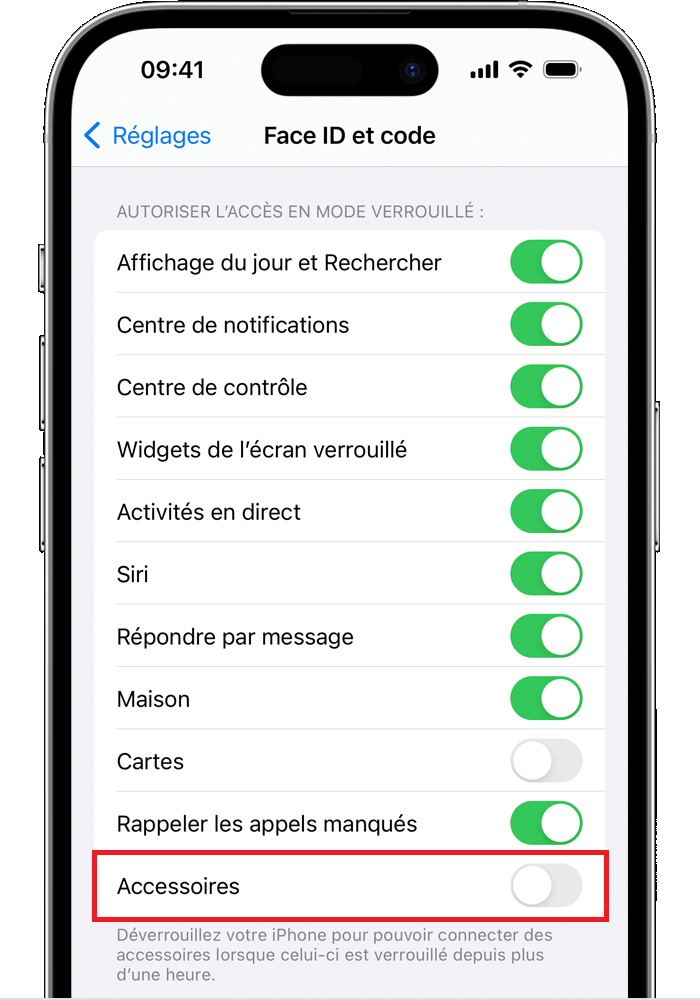
En désactivant les Accessoires, vous ne recevrez plus la notification Déverrouillez l'iPhone pour utiliser des accessoires, peu importe pendant combien de temps votre iPhone est connecté à l'ordinateur.
Comment supprimer la notification "Déverrouillez l'iPhone pour utiliser des accessoires" ?
Si la notification Déverrouillez l'iPhone pour utiliser des accessoires s'affiche mais que vous ne pouvez pas déverrouiller votre iPhone ou que vous ne pouvez toujours pas utiliser l'accessoire après l'avoir déverrouillé, ne vous inquiétez pas ! Voici 3 méthodes simples pour résoudre ce problème.
01 Utiliser un outil de déverrouillage pour déverrouiller sans mot de passe [Solution ultime]
Lorsque vous rencontrez des problèmes de déverrouillage iPhone,la méthode la plus efficace est d'utiliser un outil professionnel pour résoudre le problème. On vous recommande d'utiliser iMyFone LockWiper pour supprimer le verrouillage de l'écran en seulement trois étapes. Vous n'aurez plus à vous soucier de la notification Déverrouiller l'iPhone pour utiliser l'accessoire et vous pouvez facilement connecter votre iPhone à un ordinateur.
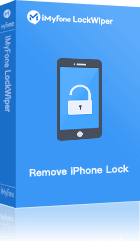
- 3 étapes pour Supprimer l'écran de verrouillage et résoudre le problème de la notification "Déverrouillez l'iPhone pour utiliser des accessoire".
- Déverrouillez facilement tous les types de verrouillage iPhone, que ce soit Touch ID ou Face ID.
- Une interface claire et une utilisation simple. Vous pouvez supprimer l'identifiant Apple et créer un nouvel identifiant Apple.
- Compatible avec toutes les versions iOS et tous les appareils, y compris les modèles iOS 18/17/16 et iPhone 15/14.
Pour résoudre le problème de la notification Déverrouillez l'iPhone pour utiliser des accessoires :
Étape 1. Cliquez sur le bouton ci-dessus pour télécharger et installer LockWiper, puis choisissez Déverrouiller le code d'écran.

Étape 2. Le logiciel détecte automatiquement le mode de votre appareil. Choisissez la version du micrologiciel fournie, puis cliquez sur Télécharger.
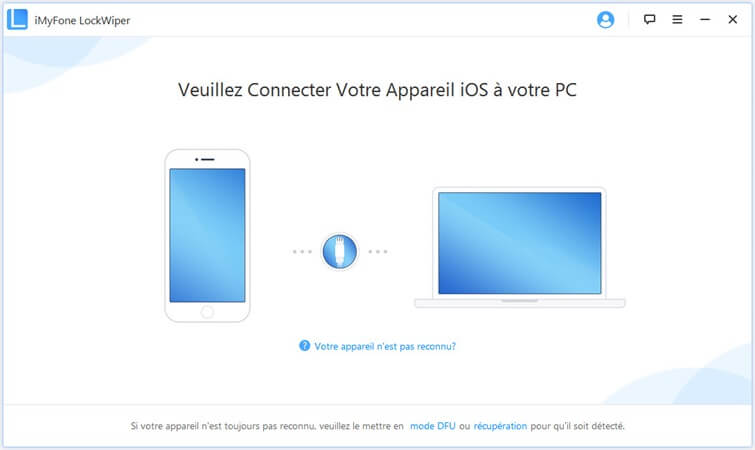
Étape 3. Après avoir extrait le micrologiciel, cliquez sur Déverrouiller. Après un certain temps, votre iPhone sera déverrouillé avec succès !

Cliquez ici pour avoir plus d'avis d'utilisateurs Lockwiper

02 Déverrouiller l'iPhone avec mot de passe
Lorsque la notification Déverrouillez l'iPhone pour utiliser des accessoires apparaît, il vous suffit de saisir le bon mot de passe de l'iPhone pour pouvoir reconnecter votre iPhone à l'ordinateur.
03 Redémarrer l'iPhone
Si vous ne parvenez pas à résoudre le problème de la notification Déverrouillez l'iPhone pour utiliser des accessoires, essayez de redémarrer votre iPhone. Il se peut que votre iPhone présente des bugs après une longue période sans redémarrage, et un redémarrage peut résoudre la plupart des problèmes.
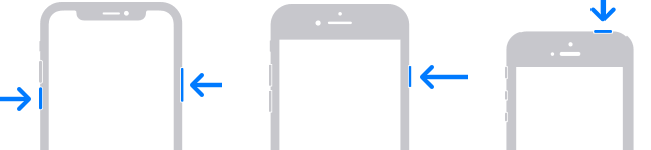
04 Reconnecter l'iPhone à l'ordinateur
Une quatrième méthode à essayer est de débrancher puis de rebrancher le câble USB. Il se peut que la connexion soit mauvaise ou que le câble ne soit pas correctement inséré. Vous pouvez également essayer de changer de câble USB pour voir si la connexion peut être établie avec succès.

FAQs sur la configuration USB de l'iPhone
1 Que faire si l'iPhone USB ne peut toujours pas être reconnu même après avoir déverrouillé l'iPhone ?
Vous devrez vérifier si l'accessoire USB de l'iPhone est endommagé, défectueux ou s'il a été exposé à l'eau. Vous pouvez également essayer de le connecter à un autre ordinateur ou utiliser un autre câble de données pour voir s'il fonctionne correctement.
2 Comment annuler la confiance mutuelle entre l'iPhone et l'ordinateur ?
Si aucun enregistrement de confiance mutuelle n'a été établi entre l'iPhone et l'ordinateur pendant 30 jours, la confiance mutuelle sera automatiquement supprimée. Vous pouvez également essayer les étapes suivantes :
▶ Allez dans les Réglages de l'iPhone > Général > Réinitialiser > Réinitialiser les services de localisation et la confidentialité.
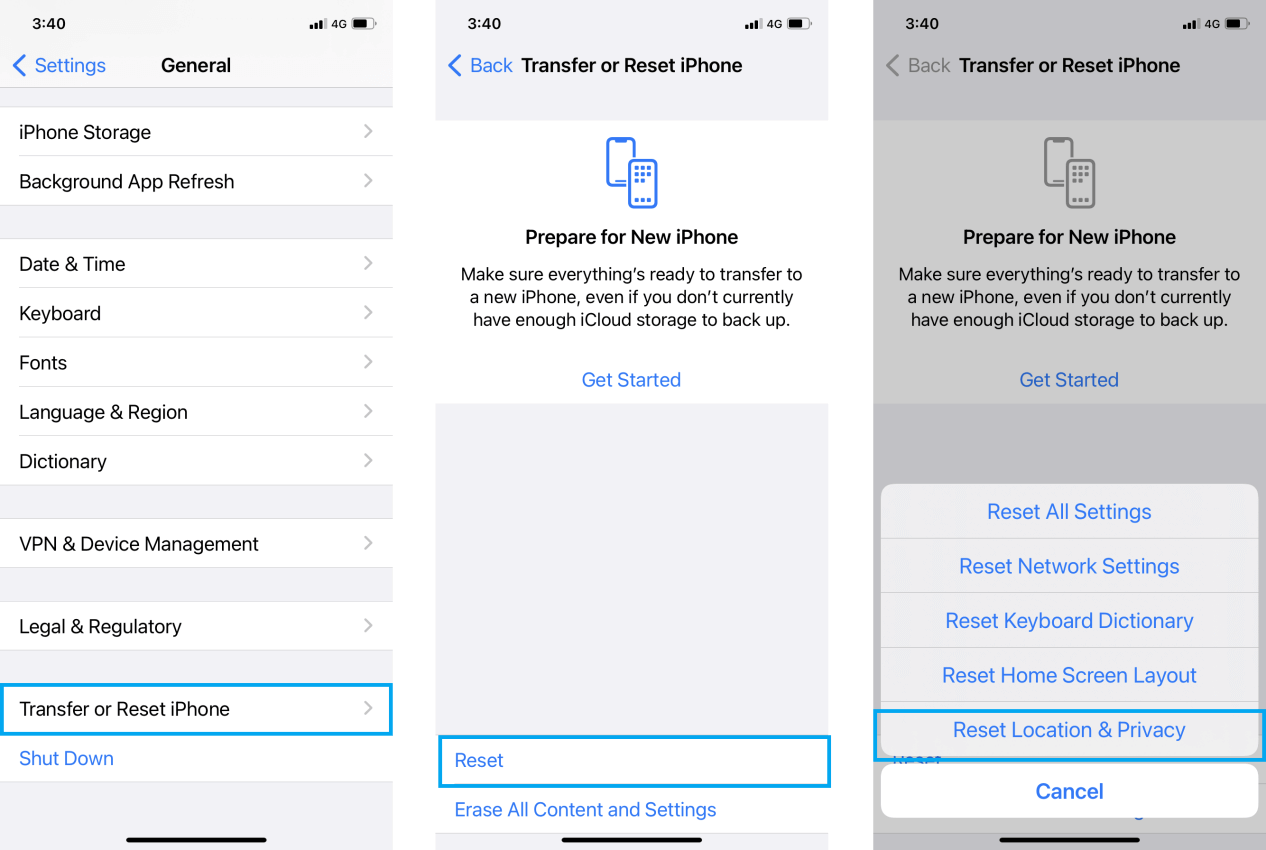
Conclusion
Après avoir lu les méthodes ci-dessus, avez-vous trouvé la méthode qui convient à votre situation ? Nous sommes convaincus que vous avez appris comment ajuster les réglages USB de l'iPhone. Cependant, si vous ne pouvez pas déverrouiller votre iPhone pour supprimer la notification Déverrouillez l'iPhone pour utiliser des accessoires ou si vous rencontrez d'autres problèmes d'écran de verrouillage de l'iPhone, nous vous recommandons d'utiliser iMyFone LockWiper , un outil simple, rapide et efficace développé par iMyFone. Il vous permet de déverrouiller facilement l'iPhone pour utiliser des accessoires.
